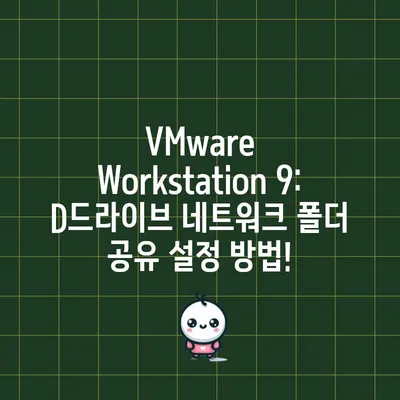vmware workstation 9 공유폴더 설정방법 내컴퓨터의 D드라이브 네트웍 폴더공유 방법
vmware workstation 9 공유폴더 설정의 중요성
vmware workstation 9로 가상 머신을 운영하는 사용자들에게 공유 폴더를 설정하는 방법은 극히 중요합니다. 이는 사용자가 호스트 시스템과 게스트 시스템 간의 파일 전송을 원활하게 하고, 다양한 파일을 손쉽게 접근할 수 있도록 해줍니다. 특히 내 컴퓨터의 D드라이브와 네트워크 폴더로 설정할 경우, 중요한 자료를 가상 머신과 직접 공유할 수 있어 생산성을 크게 향상시킵니다. 이 글에서는 vmware workstation 9의 공유폴더 설정 방법을 자세히 알아보겠습니다.
가장 먼저, vmware workstation 9에서 공유폴더를 설정하기 위해서는 기본적인 시스템 요구사항을 충족해야 합니다. 호스트 OS와 게스트 OS의 호환성을 확인하는 것이 중요합니다. 그렇지 않으면 공유폴더 설정이 실패할 수 있습니다. 예를 들어, 윈도우 8.1 프리뷰 버전이 설치된 가상 머신에서 공유폴더를 연동한다면, 반드시 해당 운영 체제와 VMware Workstation의 버전이 호환되어야 합니다.
그 이후에, 공유폴더 설정을 위한 절차를 진행하게 됩니다. VMware Workstation의 UI에서 Edit 메뉴를 클릭한 후 Virtual Machine Settings를 선택합니다. 여기에서 Options 탭으로 가서 Shared Folders 섹션을 확인하게 됩니다. 기본적으로 이 옵션은 Disable 되어 있는데, 이 부분을 Always enabled로 변경해야 합니다. 이 설정을 하는 것은 마치 방에 문을 여는 것과 같아서, 그 문을 열어야만 우리가 접근할 수 있는 것이기 때문입니다.
| text-align: left;>단계 | text-align: left;>설명 |
|---|---|
| text-align: left;>1 | text-align: left;>VMware Workstation 실행 후, 가상 머신 선택 |
| text-align: left;>2 | text-align: left;>Edit 클릭 후 Virtual Machine Settings 선택 |
| text-align: left;>3 | text-align: left;>Options 탭에서 Shared Folder 선택 |
| text-align: left;>4 | text-align: left;>Always enabled로 설정 |
| text-align: left;>5 | text-align: left;>Map as a network drive 체크 |
이 표는 공유폴더 설정 절차를 단계별로 요약한 것입니다. 그 다음 단계에서는 Browse 버튼을 클릭하여 공유하고자 하는 폴더를 선택합니다. 이 때, D드라이브를 통째로 공유 설정할 수 있으며, 이러한 과정이 완료되어야만 D드라이브의 모든 파일과 폴더에 접근이 가능해집니다. 한번의 클릭으로 모든 자료에 대한 접근을 가능하게 하는 것이지요.
이렇게 단순한 설정만으로 파일 접근이 용이해지지만, 사용자들이 종종 간과하는 부분도 있습니다. VMware Tools의 설치 여부입니다. VMware Tools는 가상 머신의 성능을 최적화하고, 공유 폴더 기능을 더욱 원활하게 해주는 중요한 구성요소입니다. VMware Tools를 설치하지 않았을 경우, 가상 머신에서 공유폴더가 제대로 인식되지 않을 수 있습니다. 따라서 이러한 과정을 진행하기 전에는 VMware Tools의 설치 여부를 확인하는 것이 좋습니다.
💡 iCloud 설정의 모든 과정을 단계별로 알아보세요. 💡
D드라이브 네트워크 폴더로의 접근
이제 VMware Workstation 9에서 공유폴더 설정을 마치고 난 후, 내 컴퓨터의 D드라이브에 접근하는 방법에 대해 구체적으로 알아보겠습니다. 가상 머신에서 윈도우 8.1을 부팅한 후, 사용자들은 일반적으로 내 컴퓨터 또는 파일 탐색기를 통해 접근하게 됩니다. 하지만 가끔씩 공유 폴더가 표시되지 않는 경우도 발생합니다. 이럴 때에는 먼저 VM의 설정을 다시 확인하고, VMware Tools가 제대로 설치되어 있는지 점검해야 합니다.
가상 머신이 시작되고 나면, 아마도 Z드라이브라는 이름으로 공유 폴더가 나타날 것입니다. 이는 사용자가 설정한 공유폴더의 이름에 따라 변경될 수 있습니다. 이처럼 가상 머신 내에서 Z드라이브를 통해 D드라이브의 데이터를 직접적으로 접근할 수 있다는 점은 상당히 유용합니다. 사용자는 이제 D드라이브에 저장된 파일을 복사하거나 이동할 수 있으며, 실제로 D드라이브와 호환된 상태에서 필수적 자료를 관리할 수 있습니다.
예를 들어, D드라이브에 중요한 문서가 있다고 가정해 봅시다. 이 문서 파일을 공유폴더를 통해 가상 머신에서도 불러올 수 있고 필요시 언제든지 편집할 수 있습니다. 이는 특히 프로그래밍 또는 데이터 분석 작업을 수행할 때 유리하며, 시간 소모를 줄일 수 있게 해줍니다. 따라서 D드라이브와의 공유는 작업의 효율성을 높이는 데 기여할 수 있습니다.
공유폴더 설정 후, 사용자는 D드라이브와의 연결을 손쉽게 확인할 수 있습니다. 파일 탐색기에서 네트워크 위치와 같은 메뉴를 선택하면, 설정한 공유 폴더의 모든 내용이 정상적으로 표시됩니다. 가상 머신 내에서 로컬 폴더와의 통신이 원활하게 이루어져 원하는 파일을 직접적으로 사용할 수 있는 것입니다. 이런 식의 접근은 데이터의 중복을 방지하고, 파일 관리의 편리함을 제공합니다.
| text-align: left;>검사 항목 | text-align: left;>설명 |
|---|---|
| text-align: left;>VMware Tools 설치 여부 | text-align: left;>공유폴더 인식의 첫 관문 |
| text-align: left;>가상 머신의 재부팅 | text-align: left;>변경사항 적용을 위한 필수 과정 |
| text-align: left;>공유 폴더 접근 경로 | text-align: left;>Z드라이브 확인 |
| text-align: left;>파일 탐색기 활용 | text-align: left;>공유된 파일의 수월한 탐색 |
이 표는 D드라이브 네트워크 폴더 접근을 위한 필수 검사 항목을 요약합니다. 이러한 접근은 다소 복잡하게 느껴질 수 있지만, 실제로는 그리 어렵지 않습니다. 충분한 설정 후, 시간이 지나도 안정적인 접근성이 보장됩니다.
💡 VMware 가상머신 설치 과정을 자세히 알아보세요. 💡
설치 후 발생할 수 있는 문제와 해결 방법
vmware workstation 9에서 공유폴더 설정을 진행하면서 해외에서 발생할 수 있는 몇 가지 문제를 살펴보겠습니다. 이러한 문제들은 신규 사용자들에게 종종 발생할 수 있으며, 사전에 대비하는 것이 중요합니다.
가장 흔한 문제 중 하나는 공유폴더가 정상적으로 나타나지 않는 경우입니다. 이 문제는 VMware Tools가 제대로 설치되지 않았거나, 가상 머신의 설정에서 Map as a network drive 옵션이 체크되지 않았기 때문일 수 있습니다. 이 상황에서는 VMware Tools를 다시 설치 후, 가상 머신을 재부팅하는 것이 추천됩니다. 이렇게 하면 대부분의 경우 문제가 해결됩니다.
또 다른 문제는 호스트 OS와 게스트 OS 간의 네트워크 설정 문제입니다. 예를 들어, DHCP 설정이나 고정 IP 설정에 따라 연결이 불안정할 수 있습니다. 이러한 경우에는 가상 머신의 네트워크 어댑터 설정을 확인하고, NAT 혹은 브리지 모드로 전환해 주면 효과적입니다. 이 설정을 통해 가상 머신이 호스트 시스템과 더욱 매끄럽게 연결되도록 할 수 있습니다.
| text-align: left;>문제점 | text-align: left;>원인 | text-align: left;>해결 방법 |
|---|---|---|
| text-align: left;>공유폴더가 보이지 않음 | text-align: left;>VMware Tools 설치 누락 | text-align: left;>VMware Tools 재설치 및 재부팅 |
| text-align: left;>네트워크 연결 불안정 | text-align: left;>호스트와 게스트 간 네트워크 문제 | text-align: left;>네트워크 어댑터 설정 확인 및 수정 |
마지막으로, 데이터 전송 실패 문제도 자주 발생할 수 있습니다. 이 경우에는 파일 접근 권한을 체크해야 합니다. 사용자 계정이 해당 폴더에 대한 접근 권한이 충분한지 확인하고, 필요한 경우 권한을 조정하여 문제를 해결할 수 있습니다. 이러한 세세한 부분을 놓치지 않는 것이 중요합니다.
💡 VMware 가상 컴퓨터 설치 과정을 쉽고 자세히 알아보세요. 💡
결론
vmware workstation 9에서 공유폴더를 설정하는 것은 사용자에게 호스트와 게스트 간의 효율적인 파일 접근을 제공하는 중요한 기능입니다. 이번 포스팅을 통해 D드라이브를 네트워크 폴더로 설정하는 구체적인 방법과 여러 가능한 문제 해결 방법을 알아보았습니다. 이러한 설정은 가상 머신을 활용하는 데 있어 필수적이라고 할 수 있습니다.
깨진다 혹은 수정한다는 격언처럼 실패는 성공의 어머니라고 할 수 있습니다. 공유 폴더 설정에서도 여러 시행착오를 거치며 더 나은 사용법을 익힐 수 있습니다. 이러한 경험을 통해 여러분의 VMware 사용 능력을 지속적으로 향상시킬 수 있기 바라며, 포스팅이 유용하게 활용되기를 희망합니다! 교훈 하나: 무엇이든지, 시간을 조금 투자하는 것은 결코 낭비가 아닙니다!
💡 D드라이브에서 네트워크 폴더를 쉽게 공유하는 방법을 알아보세요! 💡
자주 묻는 질문과 답변
💡 VMware 가상머신 설치에 대한 모든 팁을 알아보세요. 💡
1. VMware Tools가 반드시 필요한가요?
네, VMware Tools는 가상 머신의 성능 최적화와 공유폴더 기능을 위해 필수적입니다. 이 소프트웨어가 설치되어야만 다양한 기능을 원활하게 사용할 수 있습니다.
2. 공유폴더가 설정되었지만 여전히 접근할 수 없습니다. 어떻게 해야 하나요?
가장 먼저 VMware Tools 설치 여부를 확인하세요. 그 후에도 문제가 지속된다면 네트워크 설정을 점검하고, 가상 머신을 재부팅 해보세요.
3. D드라이브를 공유하지 않고 특정 폴더만 공유할 수 있나요?
물론입니다. 공유하고자 하는 특정 폴더를 선택하여 공유폴더 설정을 진행하면 됩니다. 공유할 파일의 데이터 범위를 조절할 수 있습니다.
4. vmware workstation 9가 안정적인가요?
네, vmware workstation 9는 버전 8에 비해 더욱 개선된 안정성을 제공합니다. 여러 유저들의 피드백과 자주 발생하는 문제들을 효과적으로 해결하여 사용자에게 좋은 경험을 제공합니다.
5. 만약 공유폴더가 보이지 않는다면, 무엇을 체크해야 하나요?
가장 먼저 VMware Tools의 설치를 확인하고, 가상 머신의 설정에서 Map as a network drive 옵션을 체크했는지 점검하세요. 추가적으로 네트워크 어댑터 설정도 점검할 필요가 있습니다.
VMware Workstation 9: D드라이브 네트워크 폴더 공유 설정 방법!
VMware Workstation 9: D드라이브 네트워크 폴더 공유 설정 방법!
VMware Workstation 9: D드라이브 네트워크 폴더 공유 설정 방법!